Как перенести фото с айфон на iPhone X/8/8 Plus
Мы очень любим делать фото на свой айфон, именно поэтому большая часть места на телефоне занята коллекциями красивых изображений. Уверены, что многочисленная часть пользователей, которые купят новый iPhone X/8/8 Plus, столкнутся с необходимостью перенести фото с айфон на айфон X/8/8 Plus. Есть, как минимум, 3 способа, как перенести данные на новый айфон X/8/8 Plus. Вы можете выбрать удобный для вас.
Как скинуть фото с айфона на айфон X/8/8 Plus с помощью iTunes
- Способ 1. Как скопировать фото с айфона на айфон X/8/8 Plus с помощью iCloud
- Способ 2. Как перекинуть фото на другой айфон XS/XR/X/8 со старого айфона
Первый способ представляет собой стандартный метод резервного копирования через программу iTunes. Для этого вы должны сделать следующее.
- Подключите старый айфон к ПК с помощью кабеля USB. Запустите iTunes и нажмите на пиктограмму вашего устройства.
- Запустите резервное копирование всех данных на вашем устройстве. Когда оно будет завершено, отключите старый айфон от ПК.
- Теперь берем новый iPhone X/8/8 Plus и подключаем его к компьютеру. Снова запускаем iTunes и выбираем функцию восстановления из файла резервной копии. Ждем, когда на новый iPhone будут восстановлены все данные.
У этого метода есть несколько недостатков. Во-первых, вы делаете резервное копирование всех данных, а не только фото. Во-вторых, на старом айфоне обязательно должна быть установлена iOS 11/12, иначе этот файл бэкапа нельзя будет восстановить на новом iPhone X/8/8 Plus.
Способ 1. Как скопировать фото с айфона на айфон X/8/8 Plus с помощью iCloud
Метод почти аналогичен первому, только резервное копирование будем выполнять через iCloud.
- 1. На старом айфоне откройте приложение Настройки – Учетные записи и пароли – iCloud. Напротив пункта «Резервная копия в iCloud» необходимо поставить ползунок во включенное положение.
-
А затем задать команду создать резервную копию через iCloud.

- 2. Теперь берем новый айфон X/8/8 Plus и делаем восстановление данных из последней копии, сделанной в iCloud в процессе активации устройства, либо подключив его к iTunes, используя тот же Apple ID и пароль.
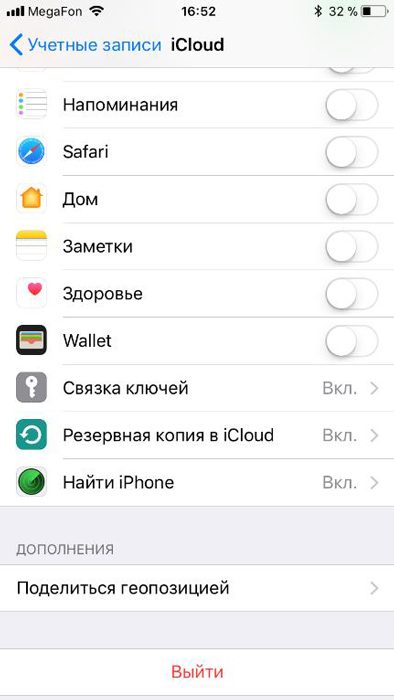
Способ 2. Как перекинуть фото на другой айфон XS/XR/X/8 со старого айфона
Третий способ вам понравиться больше всего, так он позволяет контролировать процесс переноса отдельных типов файлов. Для этого нам понадобится программа Tenorshare iCareFone.


- 1. Скачайте и установите утилиту на свой компьютер, запустите. Далее подключите старый айфон с помощью кабеля USB к компьютеру.
- 2. В меню выберите «Управление», затем Фото. Перед вами появятся все фотографии, рассортированные по папкам. Вам нужно выбрать те, которые вы хотите перенести на iPhone X/8/8 Plus. Отметьте их и нажмите на кнопку Экспорт, чтобы временно сохранить их на вашем компьютере. После этого старый айфон можно отключить от ПК.
- 3. Теперь подключаем новый айфон X/8/8 Plus к компьютеру, снова запускаем программу Tenorshare iCareFone и выбираем в меню Управление – Фото.
- 4. Используя кнопку Импорт, выбираем ранее сохраненные на ПК фото со старого айфона и нажимаем на кнопку переноса. Готово – вы перенесли фото с айфона на айфон X/8/8 Plus.
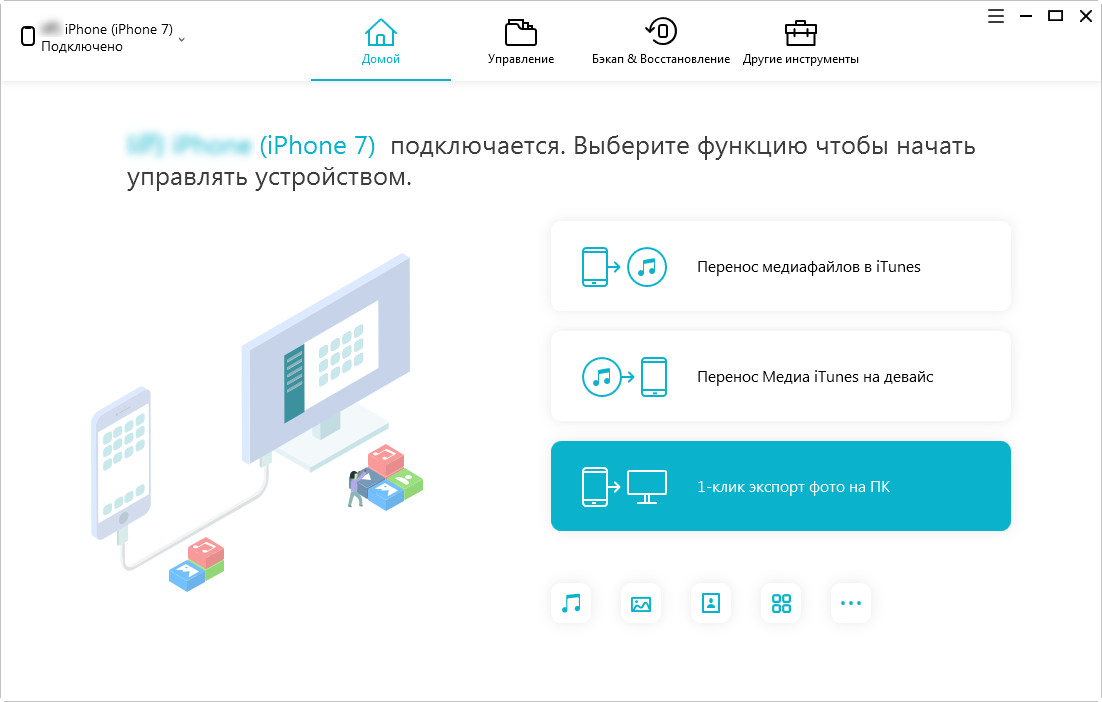

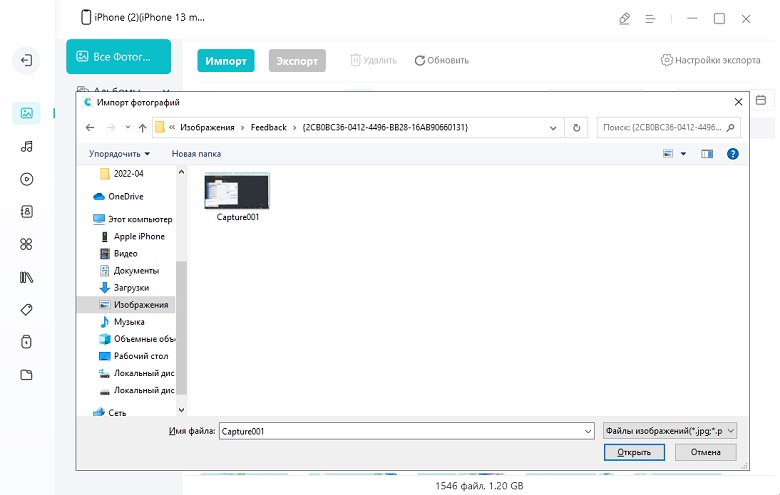
Программа Tenorshare iCareFone доступна в двух версиях – пробная бесплатная и платная.
Выскажите своё мнение
Оставить комментарий
Оставьте свой отзыв о статьях Tenorshare

Tenorshare iCareFone
Лучший бесплатный инструмент для переноса iPhone и резервного копирования iOS
Легко, без iTunes




